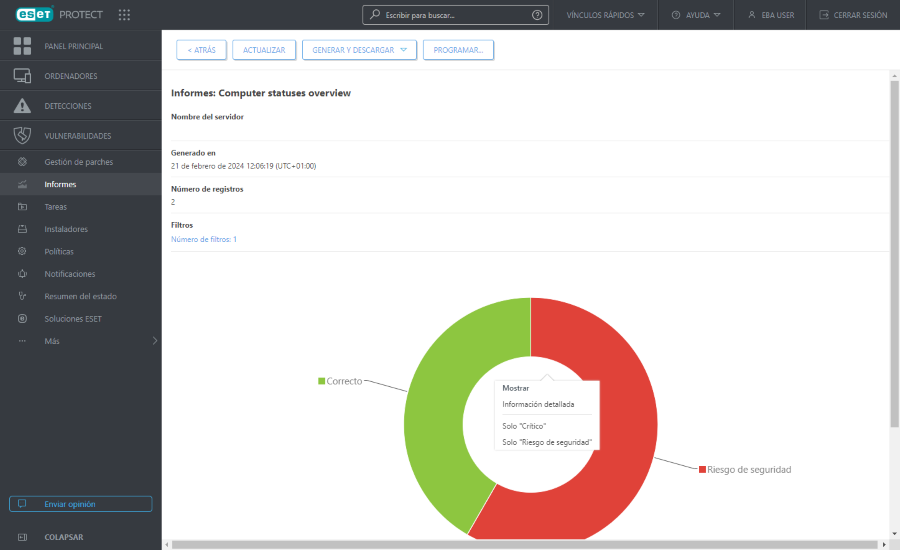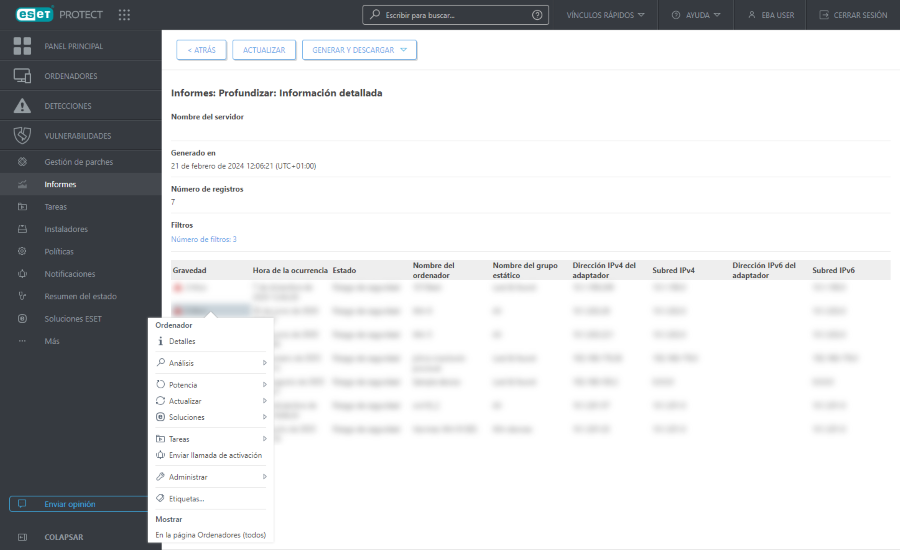Profundizar
Puede utilizar la función de la consola de profundización para examinar datos con mayor detalle. Le permite seleccionar de forma interactiva elementos específicos de un resumen y ver datos detallados sobre ellos. Céntrese en el elemento de su interés "profundizando" desde la información del resumen a fin de obtener más información sobre este tema en particular. Por lo general hay varios niveles a los que puede profundizar.
Existen diferentes opciones de profundización:
•Mostrar Información detallada: nombre y descripción del ordenador, nombre del grupo estático, etc. Muestra los datos originales (no agregados) de la fila en la que se ha hecho clic.
•Mostrar Solo "valor": Solo muestra los datos con el nivel de severidad seleccionado: información, crítico, riesgo de seguridad, notificación de seguridad, etc.
•Expandir columna “valor”: esto mostrará información agregada (generalmente para una cuenta o suma). Por ejemplo, si solo hay un número en la columna y hace clic en Expandir columna Ordenador, mostrará todos los detalles de los ordenadores.
•Mostrar En la página Ordenadores (todos): le redirige a la página Ordenadores (muestra solo 100 elementos como resultado).
Acciones con un clic
Los informes con información sobre los problemas detectados contienen opciones adicionales de profundización cuando hace clic en el elemento de la tabla o del gráfico:
•"tarea para resolver la alerta seleccionada": puede resolver la alerta seleccionando la tarea sugerida, que se ejecutará lo antes posible.
Si la alerta no se puede resolver a través de una tarea, pero sí a través de una configuración de políticas, se muestran las siguientes opciones:
oNueva política
•Buscar en Internet: activa la búsqueda en Google de la alerta seleccionada. Puede utilizar esta opción si no se sugiere ninguna respuesta (tarea o configuración de políticas) para resolver la alerta seleccionada.
En los resultados que obtenga al profundizar en otros informes solo se mostrarán los primeros 1.000 elementos. |
Si desea generar y descargar el informe, haga clic en el botón Generar y descargar. Puede elegir entre .pdf o .csv. CSV solo es adecuado para datos en tabla y usa ; (el punto y coma) como delimitador. Si descarga un informe CSV y ve números en una columna en la que espera ver texto, le recomendamos descargar un informe PDF para ver los valores de texto.